Да, вы правильно озаботились этой проблемой. Ведь простое удаление файлов не удаляет их физически с диска, а просто отмечает в таблице файловой системы как удаленные. Также, не поможет окончательно удалить данные и форматирование. Существует огромное количество программ, которые могут восстановить удаленные файлы и папки.
Как полностью удалить данные с жесткого диска или флешки
Чтобы полностью удалить данные с какого-либо носителя, нужно их не просто удалить, а еще и записать на их место другую информацию. Если вы не хотите использовать никаких специальных программ, рекомендую вам сделать так:
- делаете полное форматирование, обязательно уберите галочку «Быстрое форматирование»

- полностью заполняете носитель любыми данными, к примеру, фильмами или музыкой
- еще раз делаете форматирование, в этот раз можно и быстрое
Это будет не быстро, зато достаточно надежно. Если вам нужно больше гарантий, для вас следующий раздел.
Специальные программы для полного удаления данных
Существует достаточно много программ для полного удаления данных, но они все либо платные, либо неудобные. Я рекомендую вам попробовать Files Terminator (скачать с нашего сайта, проверено на наличие вирусов). В программе есть русский язык, но он часто отображается неправильно, поэтому лучше использовать английский. Благо, ничего сложного в программе нет.
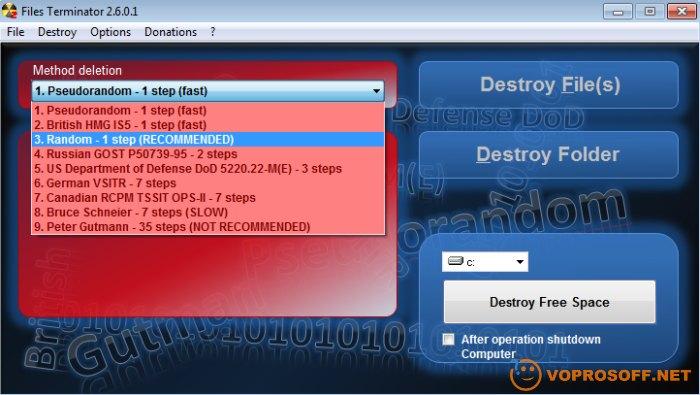
Есть целых 9 методов удаления файлов, рекомендую использовать третий метод – заполнение пространства случайными числами. Выбираем нужный диск и нажимаем «Destroy Free Space». Вот и все, после окончания процесса ваши личные файлы гарантированно никто не восстановит.
Если у вас остались вопросы – задавайте, наши эксперты всегда готовы вам помочь!